网线制作.docx
《网线制作.docx》由会员分享,可在线阅读,更多相关《网线制作.docx(16页珍藏版)》请在冰豆网上搜索。
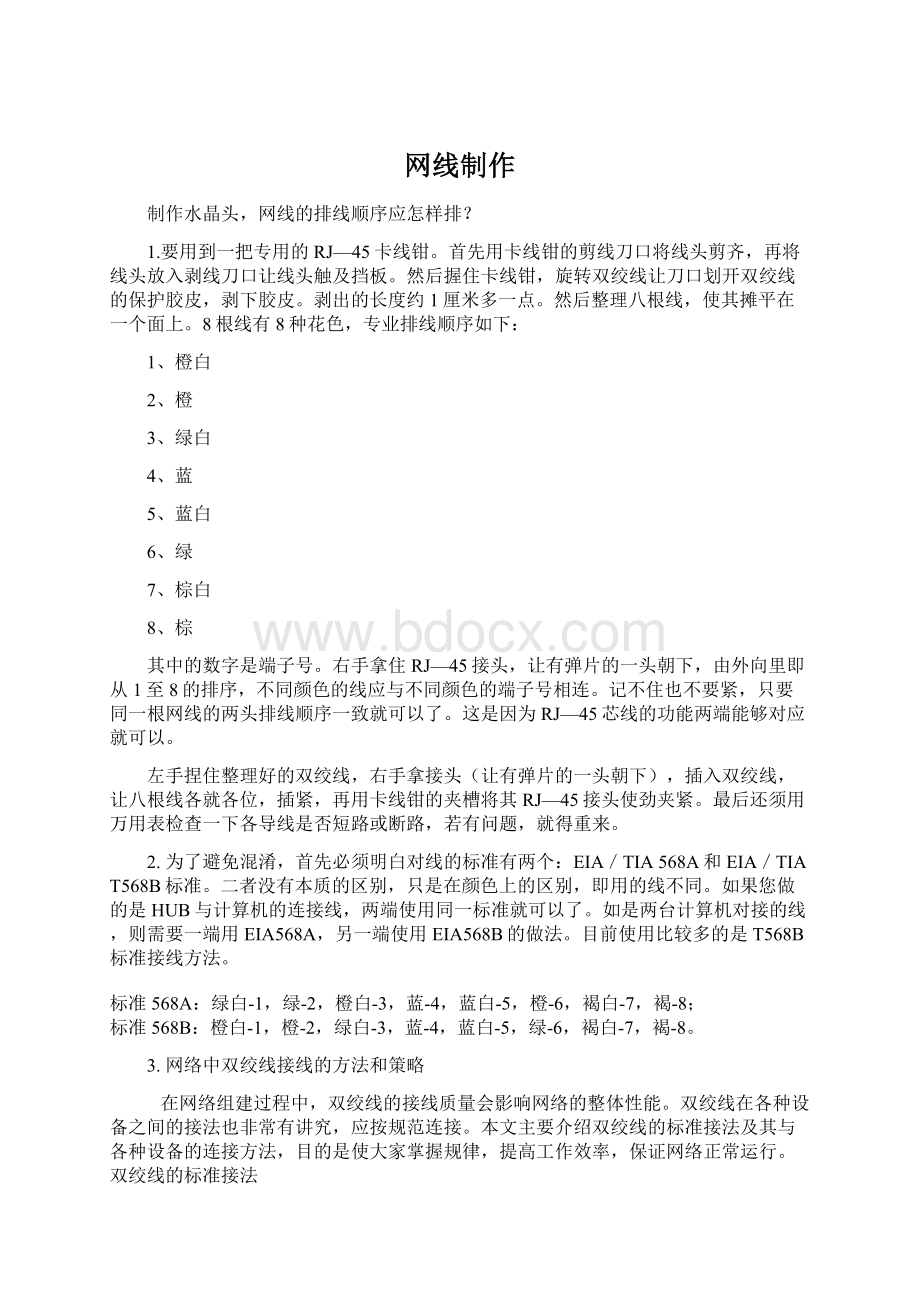
网线制作
制作水晶头,网线的排线顺序应怎样排?
1.要用到一把专用的RJ—45卡线钳。
首先用卡线钳的剪线刀口将线头剪齐,再将线头放入剥线刀口让线头触及挡板。
然后握住卡线钳,旋转双绞线让刀口划开双绞线的保护胶皮,剥下胶皮。
剥出的长度约1厘米多一点。
然后整理八根线,使其摊平在一个面上。
8根线有8种花色,专业排线顺序如下:
1、橙白
2、橙
3、绿白
4、蓝
5、蓝白
6、绿
7、棕白
8、棕
其中的数字是端子号。
右手拿住RJ—45接头,让有弹片的一头朝下,由外向里即从1至8的排序,不同颜色的线应与不同颜色的端子号相连。
记不住也不要紧,只要同一根网线的两头排线顺序一致就可以了。
这是因为RJ—45芯线的功能两端能够对应就可以。
左手捏住整理好的双绞线,右手拿接头(让有弹片的一头朝下),插入双绞线,让八根线各就各位,插紧,再用卡线钳的夹槽将其RJ—45接头使劲夹紧。
最后还须用万用表检查一下各导线是否短路或断路,若有问题,就得重来。
2.为了避免混淆,首先必须明白对线的标准有两个:
EIA/TIA568A和EIA/TIAT568B标准。
二者没有本质的区别,只是在颜色上的区别,即用的线不同。
如果您做的是HUB与计算机的连接线,两端使用同一标准就可以了。
如是两台计算机对接的线,则需要一端用EIA568A,另一端使用EIA568B的做法。
目前使用比较多的是T568B标准接线方法。
标准568A:
绿白-1,绿-2,橙白-3,蓝-4,蓝白-5,橙-6,褐白-7,褐-8;
标准568B:
橙白-1,橙-2,绿白-3,蓝-4,蓝白-5,绿-6,褐白-7,褐-8。
3.网络中双绞线接线的方法和策略
在网络组建过程中,双绞线的接线质量会影响网络的整体性能。
双绞线在各种设备之间的接法也非常有讲究,应按规范连接。
本文主要介绍双绞线的标准接法及其与各种设备的连接方法,目的是使大家掌握规律,提高工作效率,保证网络正常运行。
双绞线的标准接法
双绞线一般用于星型网络的布线,每条双绞线通过两端安装的RJ-45连接器(俗称水晶头)将各种网络设备连接起来。
双绞线的标准接法不是随便规定的,目的是保证线缆接头布局的对称性,这样就可以使接头内线缆之间的干扰相互抵消。
超五类线是网络布线最常用的网线,分屏蔽和非屏蔽两种。
如果是室外使用,屏蔽线要好些,在室内一般用非屏蔽五类线就够了,而由于不带屏蔽层,线缆会相对柔软些,但其连接方法都是一样的。
一般的超五类线里都有四对绞在一起的细线,并用不同的颜色标明。
双绞线有两种接法:
EIA/TIA568B标准和EIA/TIA568A标准。
具体接法如下:
T568A线序
12345678
绿白绿橙白蓝蓝白橙棕白棕
T568B线序
12345678
橙白橙绿白蓝蓝白绿棕白棕
直通线:
两头都按T568B线序标准连接。
交叉线:
一头按T568A线序连接,一头按T568B线序连接。
我们平时制作网线时,如果不按标准连接,虽然有时线路也能接通,但是线路内部各线对之间的干扰不能有效消除,从而导致信号传送出错率升高,最终影响网络整体性能。
只有按规范标准建设,才能保证网络的正常运行,也会给后期的维护工作带来便利。
设备之间的连接方法
网卡与网卡
10M、100M网卡之间直接连接时,可以不用Hub,应采用交叉线接法。
网卡与光收发模块
将网卡装在计算机上,做好设置;给收发器接上电源,严格按照说明书的要求操作;用双绞线把计算机和收发器连接起来,双绞线应为交叉线接法;用光跳线把两个收发器连接起来,如收发器为单模,跳线也应用单模的。
光跳线连接时,一端接RX,另一端接TX,如此交叉连接。
不过现在很多光模块都有调控功能,交叉线和直通线都可以用。
光纤收发器基本网络连接图如图2所示。
[img]
光收发模块与交换机
用双绞线把计算机和收发器连接起来,双绞线为直通线接法。
网卡与交换机
双绞线为直通线接法。
集线器与集线器(交换机与交换机)
两台集线器(或交换机)通过双绞线级联,双绞线接头中线对的分布与连接网卡和集线器时有所不同,必须要用交叉线。
这种情况适用于那些没有标明专用级联端口的集线器之间的连接,而许多集线器为了方便用户,提供了一个专门用来串接到另一台集线器的端口,在对此类集线器进行级联时,双绞线均应为直通线接法。
用户如何判断自己的集线器(或交换机)是否需要交叉线连接呢?
主要方法有以下几种:
★查看说明书
如果该集线器在级联时需要交叉线连接,一般会在设备说明书中进行说明。
★查看连接端口
如果该集线器在级联时不需要交叉线,大多数情况下都会提供一至两个专用的互连端口,并有相应标注,如“Uplink”、“MDI”、“OuttoHub”,表示使用直通线连接。
★实测
这是最管用的一种方法。
可以先制作两条用于测试的双绞线,其中一条是直通线,另一条是交叉线。
之后,用其中的一条连接两个集线器,这时注意观察连接端口对应的指示灯,如果指示灯亮表示连接正常,否则换另一条双绞线进行测试。
交换机与集线器之间
交换机与集线器之间也可通过级联的方式进行连接。
级联通常是解决不同品牌的交换机之间以及交换机与集线器之间连接的有效手段。
对于扩充端口的数量还有另一种方式是堆叠。
堆叠是扩展端口最快捷、最便利的方式,但不是所有的交换机都支持堆叠。
堆叠通常需要使用专用的堆叠电缆,还需要专门的堆叠模块。
另外,同一组堆叠交换机必须是同一品牌,并且在物理连接完毕之后,还要对交换机进行设置,才能正常运行。
对于堆叠的接法,这里不再深究,有兴趣的读者可进一步查阅相关资料。
4.是8线
双绞线有两种接法:
EIA/TIA568B标准和EIA/TIA568A标准。
具体接法如下:
T568A线序
12345678
绿白绿橙白蓝蓝白橙棕白棕
T568B线序
12345678
橙白橙绿白蓝蓝白绿棕白棕
直通线:
两头都按T568B线序标准连接。
交叉线:
一头按T568A线序连接,一头按T568B线序连接。
5.现在是这样子一个情况,我要进行把PC和交换机连起来.中间要经过一个网络模块.所以我就想网络模块的线序是怎么的,
连换机的那条线一头是白橙,橙,白绿,蓝,白蓝,绿,白棕,棕,然后另一头就是到模块了,模块应该怎么打钱,按A还是B?
还有一条是模块到PC之间的线,这个我是一个和上面一样的B型直通线.
或者不按我的线序走也行,只要通就可以,
越简单越好最好不要把其它地方的拿来.能说明问题就行.
最佳答案
连交换机的那条线一头是白橙,橙,白绿,蓝,白蓝,绿,白棕,棕;
这个是T568B的;
模块和他打的方式一样按照T568B
模块到PC直接的线,两头都按照T568B,就是白橙,橙,白绿,蓝,白蓝,绿,白棕,棕;这个线序。
不要用任何其他的接线方式。
6.水晶头和网线间的连接有什么要求和技巧?
双绞线的连接有什么顺序?
线与线的顺序有什么规定?
要求怎么连?
最佳答案
制作一条,双机互联线,水晶头一头为568a,另外一头为568b,也就是说第一、三线和另一头的第二、六线相连,这样的交叉线才可以形成双机互联,另外,要安装各种协议,设置网关、ip地址等。
双机互联一般有以下几种方法:
l通过电缆线,利用串口或者并口实现双机互联。
l利用两块网卡和双绞线实现双机互联。
l利用USB口和特殊的USB连接线实现双机互联。
l利用红外实现双机互联。
l利用双Modem实现远程双机互联。
l利用1394线实现双机互联。
l无线双机互联。
直接电缆连接优缺点:
这种方式最大的优点是简单易行、成本低廉,无需购买新设备,只需花几元钱购买一段电缆就够了,最大限度地节约了投资。
但是“直接电缆连接”由于电缆的长度有限,所以双机的距离不能太远,一般只能放置同一房间内;其次,两台计算机互相访问时需要频繁地重新设置主客机,非常麻烦;第三,计算机间的连接速率较慢,只适用于普通的文件传输,或简单的连机游戏。
利用串口(并口)电缆进行双机互联:
首先,准备连接电缆,需串口线或并口线一根。
电缆可以自己制作,其中9针对9针的串口线最简单,只需3根连线,采用2-3、3-2、5-5的方法焊接即可;9针对25针的串口线采用2-3、3-2、5-7的方法焊接;25针对25针的串口线采用2-3、3-2、7-7的方法焊接。
并口线则需11根线相连,它在电脑配件市场比较常见,花费不足10元,也可自行制作。
按照2-15、3-13、4-12、5-10、6-11、10-5、11-6、12-4、13-3、15-2、25-25的方法焊接即可。
做好线后,将两机连接起来,可采取并口对并口,或串口对串口两种方式连接。
并口连接速度较快,但两机距离不能超过5米;串口连接速度较慢,但电缆制作简单,两机距离可达10米。
考虑到联机速度的需要,机器又处于同一办公室,宜尽量采用并口电缆连接。
现在开始软件的安装和配置。
首先,安装直接电缆连接。
在两台机器上分别打开“控制面板→添加/删除程序→Windows安装程序”选项,选择“通信”中的“直接电缆连接”项。
完成后在“开始”菜单的“附件”中会增加“直接电缆连接”的程序项。
其次进行网络参数设置。
两机分别运行“直接电缆连接”程序,将性能更好的一台机器设为主机,选择【侦听】按钮,另一台设为客户机,选择【连接】按钮。
此时,两台计算机都应将NetBEUI、IPX/SPX、TCP/IP协议全部安装,此外还需添加“Windows网络客户”和“文件与打印机共享”项。
经过验证、登录过程(为简化操作,可不设口令),即可顺利实现双机互联。
联机成功以后,可将该程序最小化,使其后台运行。
在客户机的“查看主机”操作框里,可看到主机的所有共享资源。
还可通过“映射”操作,将主机的共享目录设为本机的目录,这样可在“我的电脑”或“资源管理器”中像访问本机资源一样方便地访问主机。
另外在客户机的“网上邻居”里,可看到和访问主机。
由于“直接电缆连接”具有“单向性”,所以从主机的“网上邻居”是不能看到客户机的,也不能对客户机进行读写操作。
需要时,可交换主机和客户机的设置。
利用网卡加双绞线实现双机互联的特点:
这是目前用得比较多的一种双机互联的方法,这种方法和其他互联方式相比,具有这样一些特点:
首先,可以真正实现双机互联,这种方法实现的互联可以实现局域网能实现的功能,而不仅仅是互相传递文件,在使用上,也和一个局域网的操作一样,可以很快上手,方便了用户;其次,速度比较快,比起使用电缆或者Modem实现的双机互联,这种方式数据传递的速度要快得多;再者,从投资上说,采用这种方式的投资比较大,但是考虑到今后的扩展,这些投资是可以保留的,比如扩大到一个小型局域网的时候,网卡仍然是必要的;从设置上说,这种方式比较麻烦,不如直接电缆连接简单,对于熟悉局域网的用户而言,由于设置和局域网的设置相同,因此也不会有多大的困难
利用网卡加双绞线实现双机互联:
首先将网卡插入计算机中适当的插槽中,并用螺丝将其充分固定,然后将一根双绞线的两个RJ-45头分别插入两个计算机的网卡接口,使两台计算机直接连接起来,中间不使用任何集线设备。
此时,所需要的所有配件为:
两块网卡、两个RJ45头、一段网线,以100Mbps网卡计算,总投资也不过百元左右,而连接速率最高却可达100Mb/s。
有两点需特别注意:
其一,用双绞线连接时,两机所配的网卡必须带有RJ-45口;其二,直接电缆双机互联的双绞线制作方法不同于普通接线制作方法,即要进行错线,应该按照一端为白橙1、橙2、白绿3、蓝4、白蓝5、绿6、白棕7、棕8,另一端为白绿3、绿6、白橙1、蓝4、白蓝5、橙2、白棕7、棕8的原则做线。
硬件连接好了,现在开始安装软件。
在每台机器上将各自的网卡驱动程序安装好。
然后安装通信协议,在Windows操作系统中一般提供了NetBEUI、TCP/IP、IPX/SPX兼容协议等3种通信协议,这3种通信协议分别适用于不同的应用环境。
一般情况下,局域网只需安装NetBEUI协议即可,如需要运行联网游戏,则一般要安装IPX/SPX兼容协议;如要实现双机共享Modem上网的功能,需要安装TCP/IP协议。
接下来分别输入每台计算机的计算机名和工作组名,注意两台机器的计算机名应该用不同名字来标识,而工作组名必须是相同的。
重新启动计算机,设置共享资源,这样就可以实现两机之间的通信和资源共享了。
利用USB实现双机互联的特点:
使用USB线双机互联是最新的双机互联方法,它借助于专用的USB线通过两台计算机的USB口连接后再实现数据交换,不仅传输速率大大超越传统的串口/并口(最高可达6Mb/s,一般情况下也可超过4Mb/s),而且实现真正的即插即用。
它具有以下的特点:
(1)可提供高达6Mbps的传输速率。
USB文件传输连接电缆可提供的传输速率比并口快500%,比串口快700%。
(2)能够检测到远程的PC,可以分别在两个窗口方便地剪切、拷贝、粘贴或拖拉文件。
也可以把远程的文件在本地电脑的打印机进行打印。
(3)具有热插拔功能和远程唤醒功能,传输的长度为2~4.5米。
(4)系统要求低。
Pentium100MHz或更高,一个USB端口,支持Windows95、OSR2.1、Windows98、Windows2000或WindowsXP操作系统。
使用USB线实现双机互联:
只需要购买一根专用的USB联机线即可,由于USB可以热插拔,因此使用非常简单方便。
在插上线以后,需要安装相应的应用程序才能实现功能,安装完成以后可以进行共享光驱、打印文件、运行程序等操作,和一般的双机互联不同的是,每一台机器都拥有对另一台机器的完全操作权利,而不管是否设置了共享。
利用红外线实现双机文件传输功能:
用红外线口也可以将两台电脑连接起来。
红外线联机其实仍属于电缆连接的范畴,只不过省去了用于直接电缆连接的串行或并行电缆线。
一般笔记本电脑都有红外口,台式电脑也可以用于红外线通信,但是需要另配一个红外线适配器。
有了红外适配器,台式电脑可拥有与笔记本电脑一样的红外线通信功能。
首先必须正确安装台式电脑和笔记本电脑的红外线驱动程序。
在Windows98系统里红外线设备是即插即用设备,一般在BIOS里开启红外线功能后系统即可自动完成红外线驱动程序和红外线应用程序的安装。
如不能自动安装,请查看红外线适配器的使用说明书或Windows98系统的相关帮助文件。
安装完成后,在任务栏用鼠标左键双击“红外线通信”图标打开“红外线监视器”程序,通过更改设置将其激活,使之处于搜索其他红外线设备的状态。
分别打开两台电脑的“红外线监视器”窗口,将台式电脑的红外线适配器对准笔记本电脑的红外线口,两个“红外线监视器”都会很快做出反应,并报告在有效区域内发现了对方,并列出通信对方的名称。
这表明连接已经建立,可以进行数据传输了。
Windows98系统自带了一个红外数据传输应用程序,名为“红外线传输”,用户可以通过用鼠标左键双击“我的电脑”中的“红外线接收者”将其打开。
利用这个程序可以进行常规的数据传输,单击【发送文件】按钮将文件发送出去,单击【已收到的文件】按钮来查看对方发过来的东西,简单易用,十分方便。
上述的方法已经可以满足基本的数据互传需要,但是它只能发送数据或者被动地接收数据,而不能去主动地去寻找并获取自己想要的东西,因此还有一定的局限性。
7.谁能够告诉我网线的制做?
按以下顺序排序:
橙白
橙
绿白
蓝
蓝白
绿
红白
棕
然后插入水晶头用线钳掐死
网线制作其实也就是水晶头的制作吗,网线制作有两种形式,分别如下
直通线与交叉线的区别
正线,即直通线,标准568B):
两端线序一样,从左至右线序是:
白橙,橙,白绿,蓝,白蓝,绿,白棕,棕。
反线,即交叉线,(568A):
一端为正线的线序,另一端为从左至右:
白绿,绿,白橙,蓝,白蓝,橙,白棕,棕。
以下是各种设备的连接情况下,正线和反线的正确选择。
其中HUB代表集线器,SWITCH代表交换机,ROUTER代表路由器:
PC-PC:
反线
PC-HUB:
正线
HUB-HUB普通口:
反线
HUB-HUB级连口-级连口:
反线
HUB-HUB普通口-级连口:
正线
HUB-SWITCH:
反线
HUB(级联口)-SWITCH:
正线
SWITCH-SWITCH:
反线
SWITCH-ROUTER:
正线
ROUTER-ROUTER:
反线
100BaseT连接双绞线,以100Mb/S的EIA/TIA568B作为标准规格。
制作步骤如下:
步骤1:
利用斜口错剪下所需要的双绞线长度,至少0.6米,最多不超过100米。
然后再利用双绞线剥线器(实际用什么剪都可以)将双绞线的外皮除去2-3厘米。
有一些双绞线电缆上含有一条柔软的尼龙绳,如果您在剥除双绞线的外皮时,觉得裸露出的部分太短,而不利于制作RJ-45接头时,可以紧握双绞线外皮,再捏住尼龙线往外皮的下方剥开,就可以得到较长的裸露线。
步骤2:
接下来就要进行拨线的操作。
将裸露的双绞线中的橙色对线拨向自己的前方,棕色对线拨向自己的方向,绿色对线剥向左方,蓝色对线剥向右方,如图所示。
上:
橙左:
绿下:
棕右:
蓝
步骤3:
将绿色对线与蓝色对线放在中间位置,而橙色对线与棕色对线保持不动,即放在靠外的位置。
左一:
橙左二:
绿左三:
蓝左四:
棕
步骤4:
小心的剥开每一对线,因为我们是遵循EIA/TIA568B的标准来制作接头,所以线对颜色是有一定顺序的。
需要特别注意的是,绿色条线应该跨越蓝色对线。
这里最容易犯错的地方就是将白绿线与绿线相邻放在一起,这样会造成串扰,使传输效率降低。
左起:
白橙/橙/白绿/蓝/白蓝/绿/白棕/棕常见的错误接法是将绿色线放到第4只脚的位置。
应该将绿色线放在第6只脚的位置才是正确的,因为在100BaseT网络中,第3只脚与第6只脚是同一对的,所以需要使用同一对残。
(见标准EIA/TIA568B)左起:
白橙/橙/白绿/绿/白蓝/蓝/白棕/棕
步骤5:
将裸露出的双绞线用剪刀或斜口钳剪下只剩约14mm的长度,之所以留下这个长度是为了符合EIA/TIA的标准,您可以参考有关用RJ-45接头和双绞线制作标准的介绍。
最后再将双绞线的每一根线依序放入RJ-45接头的引脚内,第一只引脚内应该放白橙色的线,其余类推,
步骤6:
确定双绞线的每根线已经正确放置之后,就可以用RJ-45压线钳压接RJ-45接头,如右图市面上还有一种RJ-45接头的保护套,可以防止接头在拉扯时造成接触不良。
使用这种保护套时,需要在压接RJ-45接头之前就将这种胶套插在双绞线电缆上,
步骤7:
重复步骤2到步骤7,再制作另一端的RJ-45接头。
因为工作站与集线器之间是直接对接,所以另一端RJ-45接头的引脚接法完全一样。
完成后的连接线两端的RJ-45接头无论引脚和颜色都完全~样,这种连接方法适用于ADSLMODEM和计算机网卡之间的连接,计算机与集线器(交换机)之间的连接。
交叉网线用于ADSLMODEM和集线器HUB的连接(与MODEM设计有关系,并非全部如此),HUB与HUB之间不通过级连口的连接,以及两台计算机直接通过网卡相互连接。
制作方法和上面基本相同,只是在线序上不像568B,采用了1-3,2-6交换的方式,也就是一头使用568B制作,另外一头使用568A制作
有两种标准T568A、T568B
将水晶头有铜芯的一侧面向自己(网线要从下网上插),T568A的顺序从左至右的颜色应该是橙白、橙、蓝白、绿、绿白、蓝、棕白、棕
TB68B的顺序是蓝白、蓝、橙白、绿、绿白、橙、棕白、棕
就是1、3线互换,2、6线互换,实际的百兆网络只用这四根线。
如果两台机器通过HUB相连的话,那网线的两头要做成统一标准。
如果是两机直接连接的话,要做成不同的标准
100BaseT连接双绞线,以100Mb/S的EIA/TIA568B作为标准规格。
制作步骤如下:
步骤1:
利用斜口错剪下所需要的双绞线长度,至少0.6米,最多不超过100米。
然后再利用双绞线剥线器(实际用什么剪都可以)将双绞线的外皮除去2-3厘米。
有一些双绞线电缆上含有一条柔软的尼龙绳,如果您在剥除双绞线的外皮时,觉得裸露出的部分太短,而不利于制作RJ-45接头时,可以紧握双绞线外皮,再捏住尼龙线往外皮的下方剥开,就可以得到较长的裸露线。
(如图)
步骤2:
剥线完成后的双绞线电缆如右图所示。
步骤3:
接下来就要进行拨线的操作。
将裸露的双绞线中的橙色对线拨向自己的前方,棕色对线拨向自己的方向,绿色对线剥向左方,蓝色对线剥向右方,如图所示。
上:
橙左:
绿下:
棕右:
蓝
步骤4:
将绿色对线与蓝色对线放在中间位置,而橙色对线与棕色对线保持不动,即放在靠外的位置,如图所示。
调整线序为以下顺序
左一:
橙左二:
蓝左三:
绿左四:
棕
步骤5:
小心的剥开每一对线,白色混线朝前。
因为我们是遵循EIA/TIA568B的标准来制作接头,所以线对颜色是有一定顺序的(如图所示)。
需要特别注意的是,绿色条线应该跨越蓝色对线。
这里最容易犯错的地方就是将白绿线与绿线相邻放在一起,这样会造成串扰,使传输效率降低。
左起:
白橙/橙/白绿/蓝/白蓝/绿/白棕/棕常见的错误接法是将绿色线放到第4只脚的位置(如图所示)。
应该将绿色线放在第6只脚的位置才是正确的,因为在100BaseT网络中,第3只脚与第6只脚是同一对的,所以需要使用同一对残。
(见标准EIA/TIA568B)左起:
白橙/橙/白绿/蓝/白蓝/绿/白棕/棕
步骤6:
将裸露出的双绞线用剪刀或斜口钳剪下只剩约14mm的长度,之所以留下这个长度是为了符合EIA/TIA的标准,您可以参考有关用RJ-45接头和双绞线制作标准的介绍。
最后再将双绞线的每一根线依序放入RJ-45接头的引脚内,第一只引脚内应该放白橙色的线,其余类推,如图
步骤7:
确定双绞线的每根线已经正确放置之后,就可以用RJ-45压线钳压接RJ-45接头,如右图市面上还有一种RJ-45接头的保护套,可以防止接头在拉扯时造成接触不良。
使用这种保护套时,需要在压接RJ-45接头之前就将这种胶套插在双绞线电缆上,如图。
步骤8:
重复步骤2到步骤7,再制作另一端的RJ-45接头。
因为工作站与集线器之间是直接对接,所以另一端RJ-45接头的引脚接法完全一样。
完成后的连接线两端的RJ-45接头无论引脚和颜色都完全~样,这种连接方法适用于ADSLMODEM和计算机网卡之间的连接,计算机与集线器(交换机)之间的连接。
完成的RJ45接头应该如下图所示。
交叉网线用于ADSLMODEM和集线器HUB的连接(与MODEM设计有关系,并非全部如此),HUB与HUB之间不通过级连口的连接,以及两台计算机直接通过网卡相互连接。
制作方法和上面基本相同,只是在线序上不像568B